我如何用 Inkscape 實現圖形創作自動化

跟隨這個 Inkscape 教程,大量創建會議講座卡圖形。
我錄製了一個 15 分鐘長的教程,演示如何在 Inkscape 中從 CSV 文件或電子表格中自動生成圖形(基本上是郵件合併類圖形)。它使用了 Maren Hachmann 的 Next Generator Inkscape 擴展。
你可以在 Fedora 設計團隊在 Linux Rocks 上的 PeerTube 頻道(PeerTube 是開源的!)中觀看。
在這篇文章中,我提供了一些關於這個教程相關的背景。我還包括了對視頻中內容的一個非常簡要的總結,以防你寧願草草瀏覽文字而不看視頻。
會議講座卡圖形
每個 Flock/Nest 都需要為你在舉辦虛擬會議的在線平台上的每個講座提供一個圖形。像這樣的大型活動,通常有大約 50 個或更多的講座。這需要大量手工製作的圖形。
通過本教程,你將學習如何在 Inkscape 中製作這樣的模板。
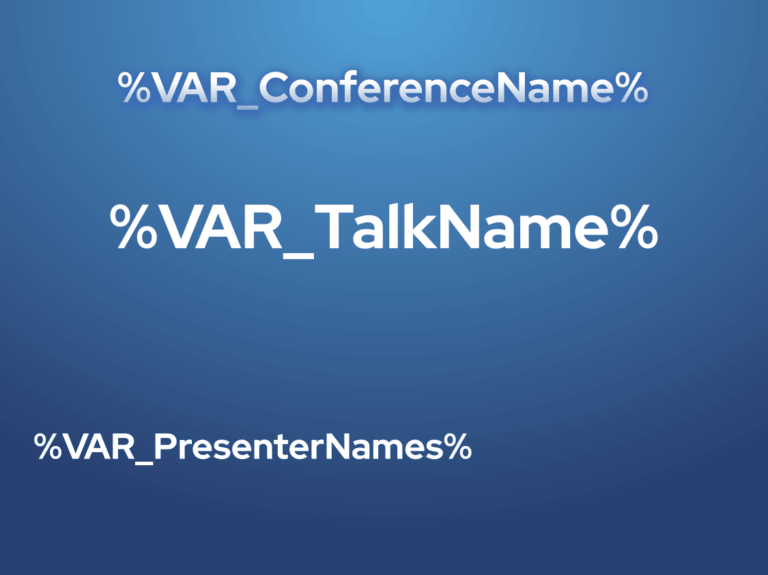
CSV 文件類似這樣:
| CONFERENCENAME | TALKNAME | PRESENTERNAMES |
|---|---|---|
| BestCon | The Pandas Are Marching | Beefy D. Miracle |
| Fedora Nest | Why Fedora is the Best Linux | Colúr and Badger |
| BambooFest 2022 | Bamboo Tastes Better with Fedora | Panda |
| AwesomeCon | The Best Talk You Ever Heard | Dr. Ver E. Awesome |
將它們結合起來,CSV 中的每一行生成一個圖形,像這樣:

會議圖形是你如何應用這個教程的一個好例子。你也可以用它來生成名片(它輸出的是 PDF)、個性化的生日邀請函、教室里學生的個性化圖形(比如貼在學生課桌上的名卡),以及辦公室的銘牌。你也可以用它來創建用於標記物品的圖形。作為 Fedora 設計團隊的成員,你甚至可以用它來為 Fedora 製作很棒的橫幅和圖片!你可以用它來製作大量的不同用途。你可以應用這種技術的用途有很多,所以讓你的想像力飛翔吧。
Inkscape Next Generator 擴展
創建這些圖片的第一步是安裝 Maren Hachmann 為Inkscape 創建的 Next Generator 擴展。
- 到網站上下載 next_gen.inx 和 next_gen.py。
- 然後進入 Inkscape的 「 編輯 > 首選項 > 系統 」對話框。搜索 「 用戶擴展 」 目錄列表並點擊 「 打開 」 圖標。將 .inx 和 .py 文件拖入該文件夾。
- 最後,你應該關閉所有打開的 Inkscape 窗口並重新啟動 Inkscape。新的擴展在 「 擴展 」 菜單下: 「 擴展 > 輸出 > Next Generator」。
創建一個模板
你的 CSV 文件的每個標題(在我的例子中:ConferenceName、TalkName、PresenterNames)都是一個變數,你可以把它放在 Inkscape 文件中,作為你的模板。看一下 SVG 模板文件的例子,以獲得指導。如果你想讓 TalkName 出現在你的模板中,在 Inkscape中創建一個文本對象,並將以下內容放入其中:
%VAR_TalkName%
當你運行擴展時,%VAR_TalkName% 文本將被替換為 CSV 中每一行列出的 TalkName。因此,對於第一行,%VAR_TalkName% 被替換為第一個圖形的文本 The Pandas Are Marching。對於第二個圖形,TalkName 是 Why Fedora is the Best Linux。繼續,直到給每個圖形的加上 TalkName 列。
運行生成器
一旦你的模板準備好了,通過載入你的 CSV,運行 Next Generator 擴展。然後,選擇你想在每個文件名中使用的變數(標題名稱),點擊 「 應用 」 按鈕。
在後面的文章中,我將提供一個關於這個擴展的更高級使用的教程,比如改變每個文件中包含的顏色和圖形。
本文最初發表在作者的 博客上,經許可後重新發表。
via: https://opensource.com/article/23/3/automate-graphics-production-inkscape
作者:Máirín Duffy 選題:lkxed 譯者:wxy 校對:wxy
本文轉載來自 Linux 中國: https://github.com/Linux-CN/archive






















